Как читать книги на iPhone через iBooks
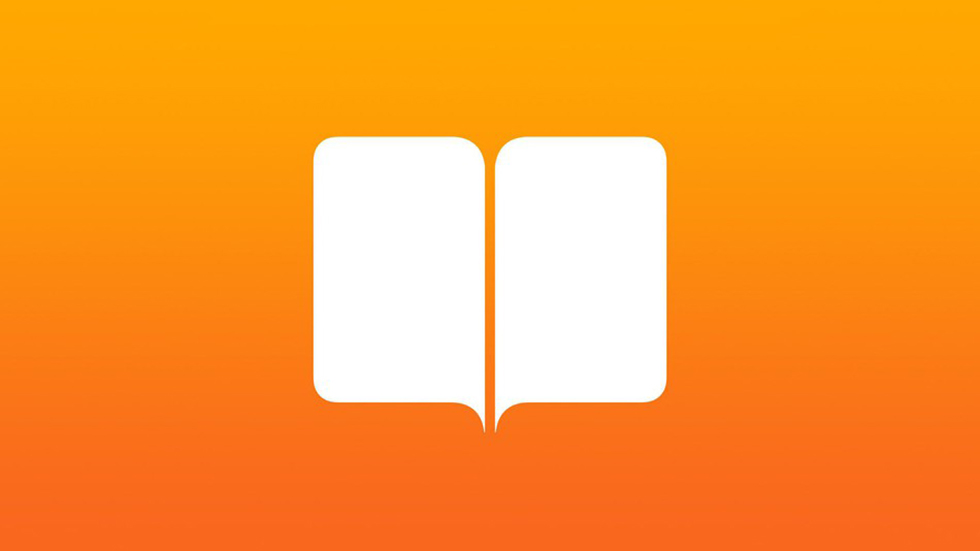
В App Store присутствует множество различных приложений для чтения книг. Однако большинство из них либо неудобны в использовании, в частности, при загрузке книг в приложение, либо платные. Далеко не все знают, что искать специализированное средство для чтения книг на iPhone вовсе не нужно. Отличным приложением для этого располагает iOS. Речь в этой инструкции, как вы уже поняли, пойдет про iBooks.
iBooks — официальное приложение Apple для чтения книг. За последние несколько лет iBooks из не самого хорошей «читалки» превратилась в превосходное средство, которое и гибко настраивается, и позволяет загружать книги максимально быстрым способом. Удивились услышав подобное об iBooks? Значит вы давненько не пробовали им пользоваться, но сейчас мы все поясним.

Как читать РУССКИЕ КНИГИ в iBooks
Вот чем iBooks отпугивает с первого взгляда. Отсутствием русских книг в магазине. Но это вовсе не проблема.
Какие форматы книг поддерживает iBooks
iBooks работает с двумя форматами файлов — EPUB и PDF. Популярный сейчас формат книг FB2 приложением не поддерживается, но найти альтернативу в интернете не составляет труда практически для всех книг. Также к вашим услугам различные конвертеры, которые мгновенно один формат файла в другой без сильной потери качества.
Как закачать книги в iBooks через iTunes
Примечание: если раздел «Книги» не отображается, нажмите «Править меню» и активируйте раздел, нажав на одноименный переключатель.

Шаг 2. Перейдите на вкладку «Медиатека» и перенесите в окно iTunes книги или документы в форматах EPUB или PDF. Если вдруг по каким-то причинам перенос не удается, добавьте книги вручную, используя меню «Файл» → «Добавить файл в медиатеку» (или «Добавить папку в медиатеку», если вы хотите загрузить сразу несколько книг, которые собраны в одной директории).
 Шаг 3. Подключите iPhone к компьютеру и выберите его в iTunes.
Шаг 3. Подключите iPhone к компьютеру и выберите его в iTunes.
Шаг 4. Выберите вкладку «Книги» и активируйте переключатель «Синхронизировать книги».

Шаг 5. Нажмите «Все книги» для переноса на iPhone всех книг или «Выбранные книги» для переноса конкретных.

iBooks Author — обзор базовых возможностей
Шаг 6. После окончания выбора нажмите «Готово». Открыв iBooks после окончания синхронизации вы увидите расставленные на полках книги, которые уже можно читать.

Как можно заметить, загрузку книг в iBooks нельзя назвать самой простой операцией, в частности, из-за того, что приходится подключать iPhone к компьютеру при помощи кабеля. К счастью, от проводов можно отказаться.
Как закачать книги в iBooks через iTunes по Wi-Fi
Шаг 1. Подключите iPhone к компьютеру и запустите iTunes.

Шаг 2. Выберите устройство и на вкладке «Обзор» активируйте переключатель «Синхронизация этого iPad по Wi-Fi».

Шаг 3. Нажмите «Готово».
После применения настроек вы можете отключить iPhone от компьютера — связь с iTunes разорвана не будет. А это значит, что загружать книги в iBooks вы сможете без необходимости обязательного подключения устройства к PC или Mac при помощи кабеля. Удалять книги с iPhone по Wi-Fi так же можно.
Как загружать книги в iBooks через мобильный Safari
Загрузка книг в iBooks возможна и вовсе без помощи iTunes. Для этого, правда, необходимо найти нужную книгу или документ в интернете.
Шаг 2. Найдите, используя поиск, необходимую вам книгу.
Шаг 3. На странице, посвященной книге, найдите прямую ссылку на загрузку книги в уже известных вам форматах.
Шаг 4. В открывшемся окне прокрутите вверх и нажмите на кнопку «Открыть в программе iBooks». Книга добавится в вашу библиотеку.

Первая статья из цикла Как читать книги на iPhone завершена. Теперь вы умеете загружать свои любимые книги в iBooks тремя различными способами. Однако альтернативные приложения не менее хороши и поговорили мы о них в этих статьях:
- Как читать книги на iPhone и iPad — часть 2.
- Как читать книги на iPhone — часть 3.
- Как поставить песню на звонок в iPhone?
- Как перенести фото на iPhone?
- Как добавить фильм в iTunes?
Источник: bloha.ru
5 преимуществ чтения книг на iPad, о которых вы не задумывались
В этом году Apple представила новый iPad mini и iPad 9: мы уже рассказывали о них и даже выбирали, какой iPad купить на данный момент. Мы рассматривали самые разные характеристики, начиная от процессора и заканчивая размерами устройств. Но есть то, что объединяет все модели iPad — их пригодность для чтения книг.
Уверен, вы не согласны со мной: обычные книги по-прежнему лучше — не могу не согласиться. Кроме того, читалки с технологией e-ink намного приятнее и компактнее. Но если у вас уже есть iPad, то не стоит попусту растрачивать деньги: читайте прямо с него и получайте удовольствие. Я безумно люблю читать, поэтому делюсь с вами преимуществами iPad перед другими устройствами.
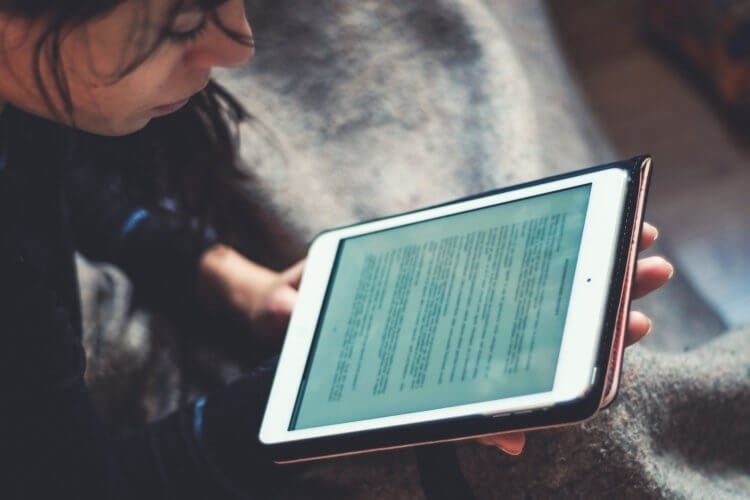
Рассказываем о преимуществах iPad для чтения
Как читать книги на iPad
В Apple вежливо позаботились о пользователях, которые любят читать, создав удобнейшее приложение «Книги» (многие по-прежнему называют его iBooks, что намного понятнее). С каждым годом оно становится все лучше: благодаря ему можно читать не только с iPad, но и с iPhone. Но мы прекрасно понимаем, что чтение со смартфона — тот еще костыль. Скорее, это временное решение, когда под рукой нет планшета или бумажной книги. Настроек в iBooks достаточно для того, чтобы комфортно устроиться и увлечься новой книгой.
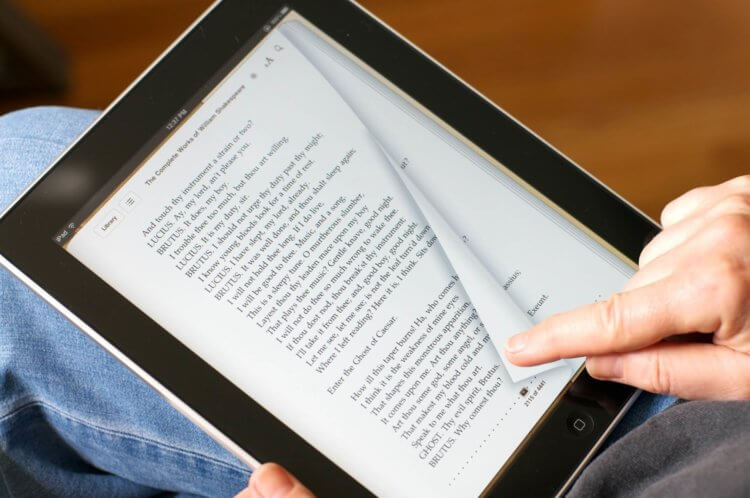
Читать PDF не очень удобно, нов ePub есть практически все книги
Книги в iBooks работают с форматами ePub и PDF: если с первым форматом все плюс-минус понятно, то чтение второго вызывает вопросы. Некоторые книги можно найти исключительно в виде такого файла. ePub оптимизирован для iBooks намного лучше, поэтому с PDF придется как-то помучаться или открыть его через Adobe Reader — это отмечают и читатели нашего Telegram-чата.
Экран iPad
Предыдущие поколения iPad отлично подходили для чтения, но в новом поколении того же iPad 9 реализована функция True Tone — ваши глаза теперь точно не будут сильно уставать. На ночь и вовсе лучше активировать Night Shift — так читать будет комфортнее. Кроме того, в iPad 9 увеличена яркость: сидя на даче в солнечный день можно спокойно разглядеть написанное. Кроме того, на мой взгляд, в iPad идеальный по размерам экран — для всех задач хватало и 9.7 дюйма, а 10.2 — это еще лучше.
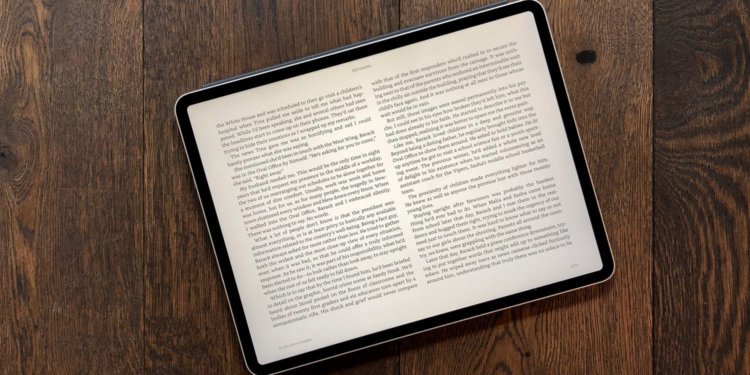
У iPad экран идеально подходит для чтения. Все дело в Retina?
В «малыше» iPad mini 6 экран уступает в размерах тому же iPad 9, но переработанный дизайн без кнопки «Домой» только на руку всем любителям электронных книг — тот случай, когда меньше — не значит хуже. Вы можете держать его вертикально или горизонтально — второй вариант удобнее, когда сил нет и хочется полежать на боку.
Читайте с iPad и наш новый канал в Пульсе Mail.ru: все статьи в одном месте!
Фишки iPadOS 15
Сначала я хотел написать о том, что перед чтением желательно отключить Wi-Fi на iPad или включить авиарежим, но многим из нас необходимо оставаться на связи или использовать подключение к Интернету. Я понял, что пытаться читать журнал или книгу на iPad бессмысленно, если на экране постоянно появляются push-уведомления. Получается, что в одно ухо влетело, а в другое вылетело.
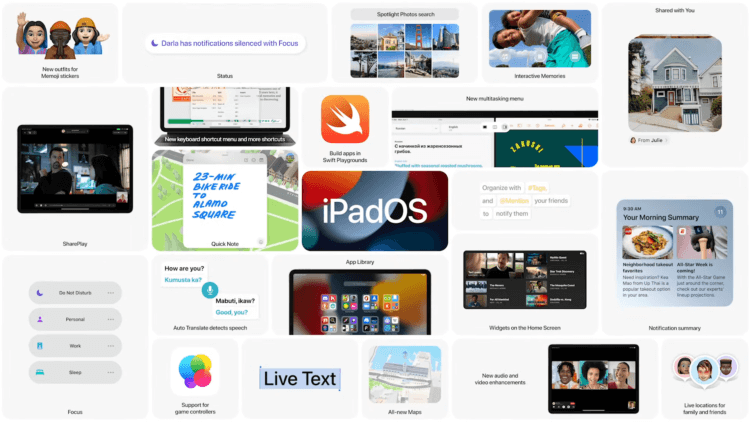
iPadOS 15 сделает процесс чтения еще лучше с помощью «Фокусирования»
О чем книга, что я читал — не помню. В этой ситуации выручит режим «Фокусирование»: выбирайте существующий план или создавайте свой, чтобы уведомления вас не отвлекали. Это намного удобнее, чем отключать Интернет полностью: в назначенное время вам придет сводка уведомлений, а не ворох выскакивающих вверху экрана пушей.
Как читать в iBooks
Приложение iBooks — наверное, самое доброжелательное в iOS во все времена. К нему практически нет претензий, во всяком случае, я еще ни разу не слышал, чтобы кто-то его ругал. Ну, не считая того случая, когда мир вступил в эпоху iOS 7, а интерфейс утратил былой шарм скевоморфизма. Кнопки расположены логично: снизу ползунок для перемещения по страницам, чуть правее отображение оставшихся страниц в главе — хорошая мотивашка «почитать еще немного, а потом точно спать».
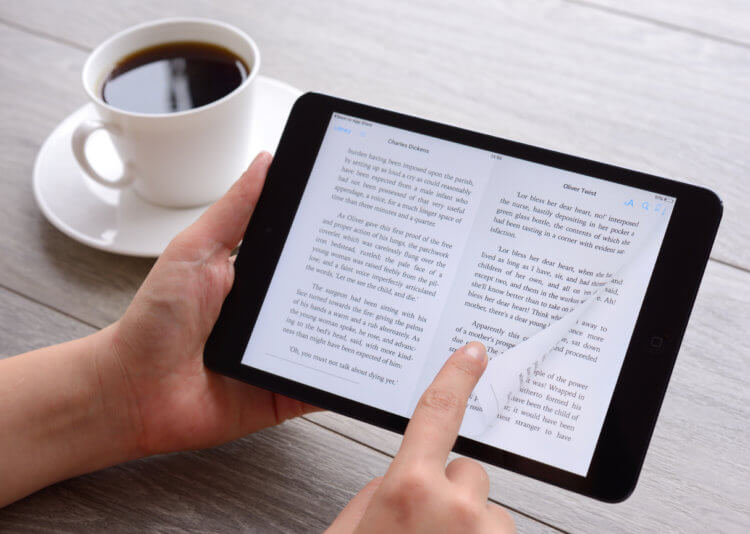
Читать в iBooks удобно в любое время дня
Вверху есть опции под кнопкой «аА«, чтобы настроить цвет страницы, яркость, ночной режим и вертикальную прокрутку для тех, кого не устраивает листать страницы из стороны в сторону. Я люблю iBooks за то, что, в отличие от приложения «Фото», его не перегружают лишними функциями и практически не меняют. Библиотека книг проста и понятна. Apple осталось лишь приспособить «Магазин» для российских пользователей.
iPad vs Электронная книга

На чем читаете книги вы?
Считается, что e-ink в электронной книге не так вредит глазам, как обычный экран. Честно говоря, я уже много лет читаю с самых разных источников. У меня даже была электронная книга Ritmix на Android! Но за все эти годы я не заметил, чтобы в каком-то случае глаза уставали сильнее. По этой причине, мне кажется, можно спокойно выбирать iPad в качестве читалки, не задумываясь о вреде для глаз.
А как читаете книги вы? Выбираете бумажный вариант или электронный формат?
Источник: appleinsider.ru
Apple Книги – лучшая читалка книг в формате ePub для iPhone и iPad: 10 полезных советов
В iOS 12 Apple переработала сразу несколько системных приложений. Одним из них стала стандартная читалка iBooks. Программа получила и новое название – Книги – и ряд новых функций.
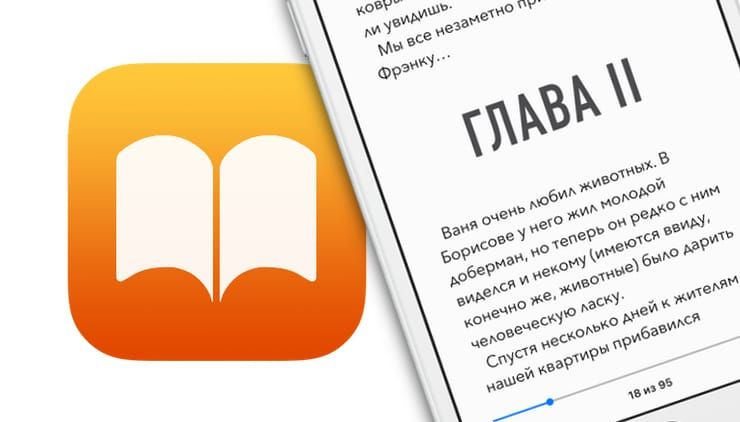
Apple Книги – что это?
Это самое главное приложение Apple для чтения книг. В нем можно читать самостоятельно загруженные книги, купленные электронные книги, покупать новые и – впервые в истории, раньше такого не было – слушать аудиокниги.
Программа «понимает» файлы в формате ePub, PDF и проприетарный (разработанный в Apple) IBA – формат для книг, созданных в фирменном приложении iBooks Author.
1. Пользуйтесь навигацией
Начиная с iOS 12 в Книгах появилось новое меню навигации. Чтобы получить к нему доступ, во время чтения просто коснитесь экрана в любом месте. Сразу после этого вверху вы увидите пять иконок.
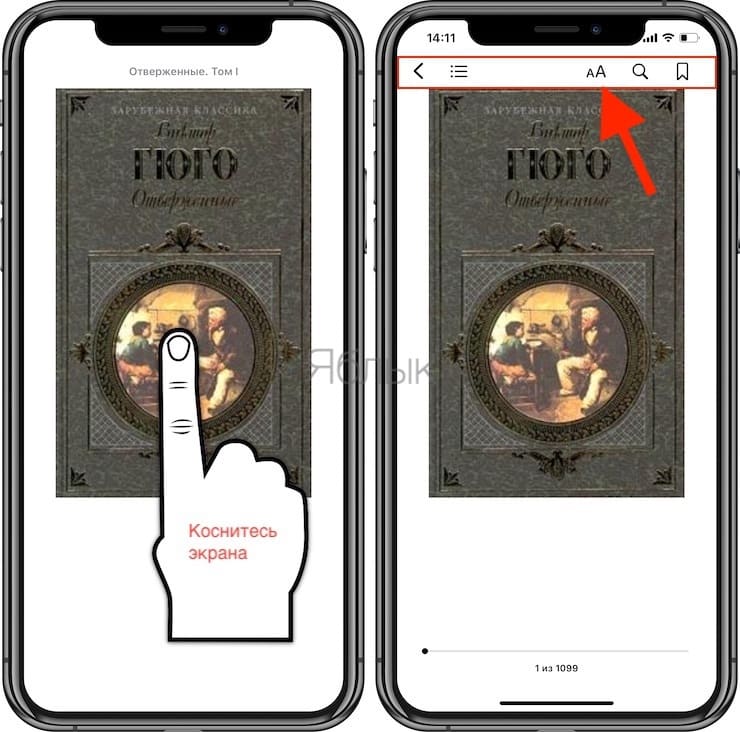
Крайняя слева – в виде стрелки – вернет вас к библиотеке. Следующая за ней иконка отвечает за вывод оглавлений той книги, которую вы читаете, закладок и заметок. Три остальные кнопки дают доступ к увеличению-уменьшению шрифтов, поиску и созданию закладок соответственно.
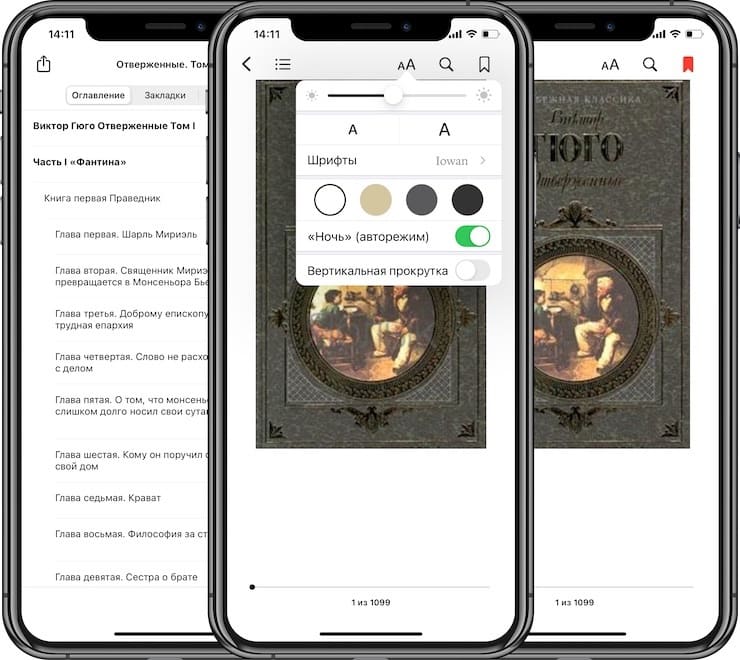
2. Делайте заметки в читалке Книги на iPhone и iPad
В стандартной читалке iPhone и iPad есть возможность создавать заметки по ходу чтения и возвращаться к ним в любое время. Это очень удобная функция для студентов и тех, кто работает с «большими» файлами и сложными текстами.
Для того, чтобы создать заметку, нажмите и удерживайте палец на первом слове вашей будущей заметки. Далее выделите весь нужный фрагмент полностью. Когда всё будет готово, отпустите палец и выберите опцию Выделить, а затем нажмите значок в виде цитаты.
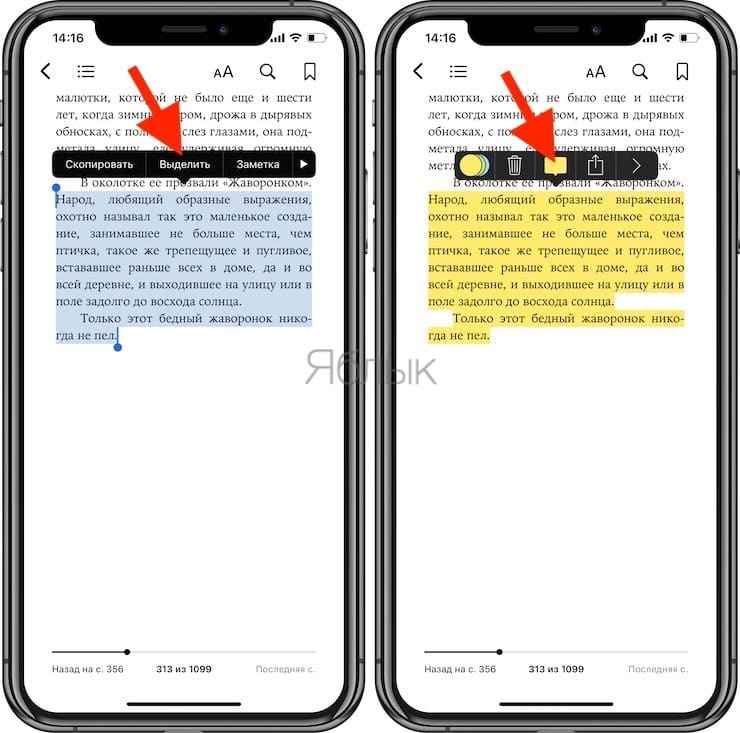
Также возможен поиск по заметкам. Для этого откройте меню навигации (напомним: коснуться пальцем в любом месте экрана), нажмите на иконку Содержание и выберите вкладку Заметки.
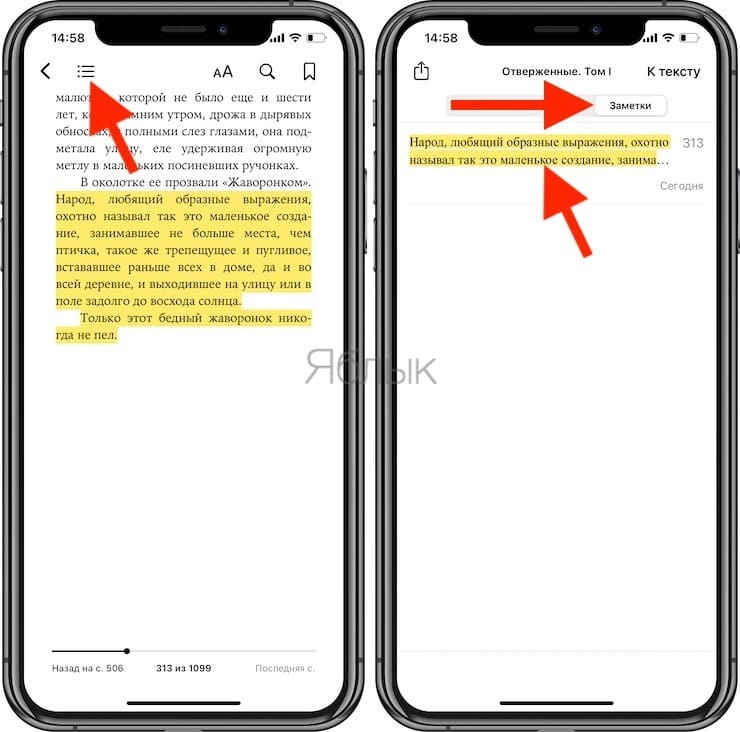
3. Выделяйте текст
Этот процесс очень похож на добавление заметок. Нажмите на нужное слово, удерживайте палец на экране, а затем выберите в меню Выделить и нажмите на значок с изображением разноцветных кружков.
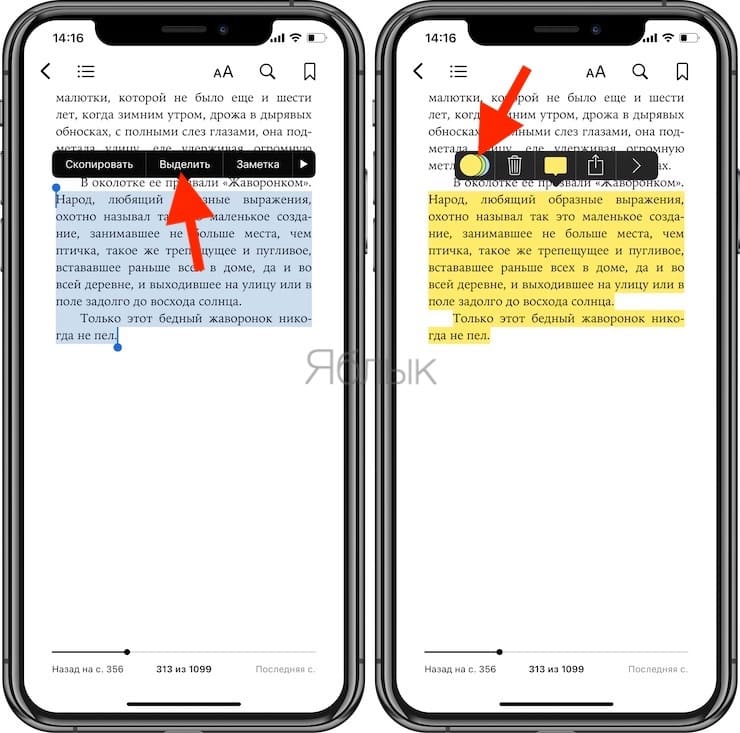
Для выделения текста предлагаются на выбор несколько цветов – желтый (по умолчанию), зеленый, красный, синий и фиолетовый. При желании текст также можно не выделять цветом, а подчеркнуть красным.
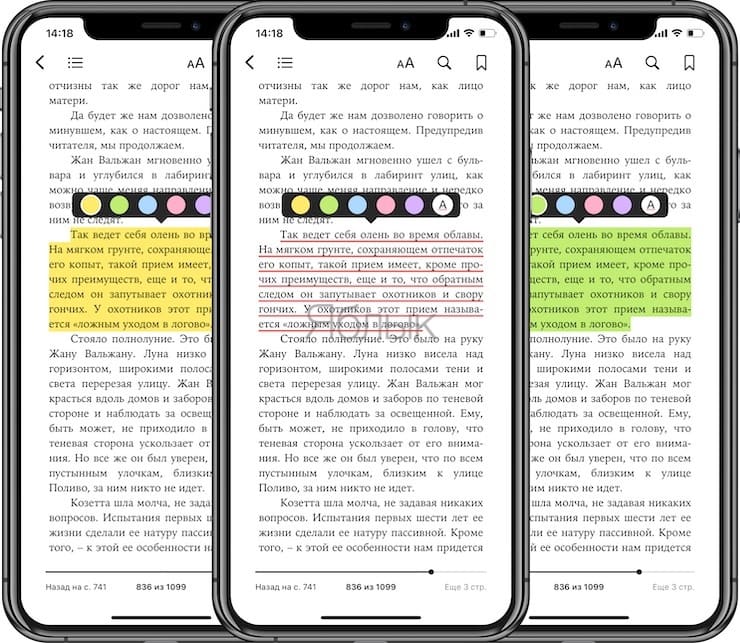
Кроме того, выделенным фрагментом можно поделиться или снять выделение.
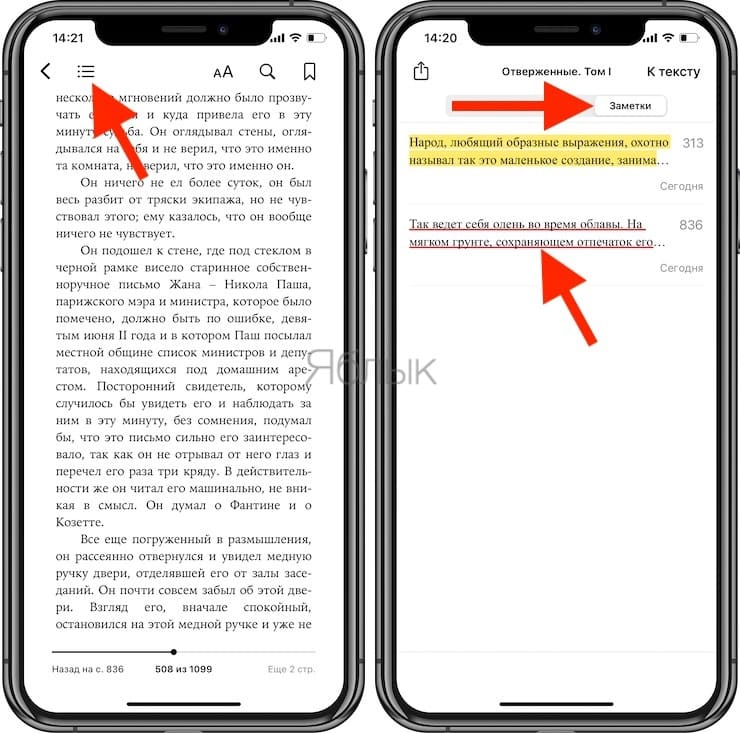
4. Делайте закладки в читалке Книги на iPhone и iPad
Еще один способ быстро вернуться к прочитанному (хотя и не такой удобный) – это закладки. Чтобы добавить закладку, откройте меню навигации и выберите иконку с закладкой в правом верхнем углу.
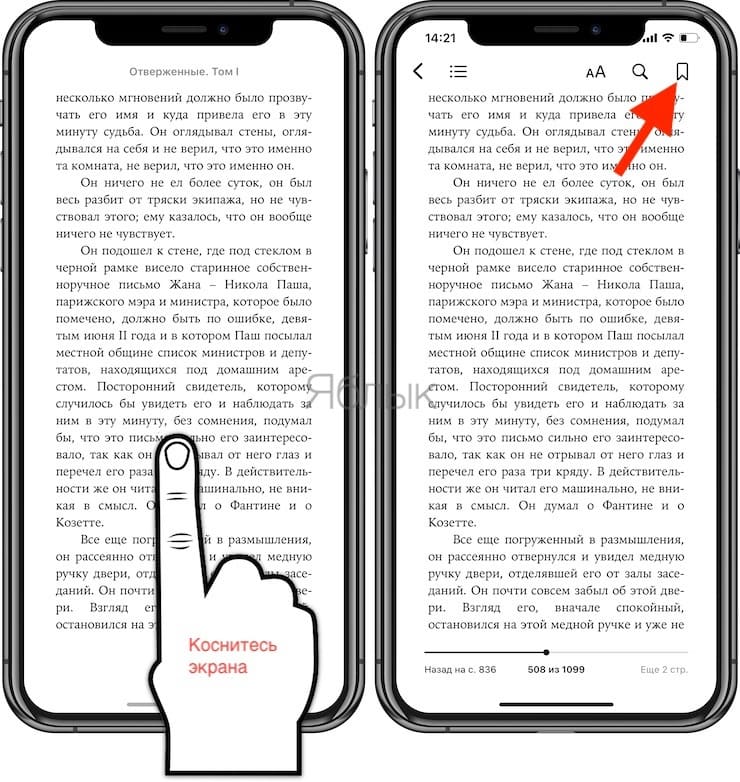
После того, как вы добавите закладку, её иконка окрасится в красный цвет.
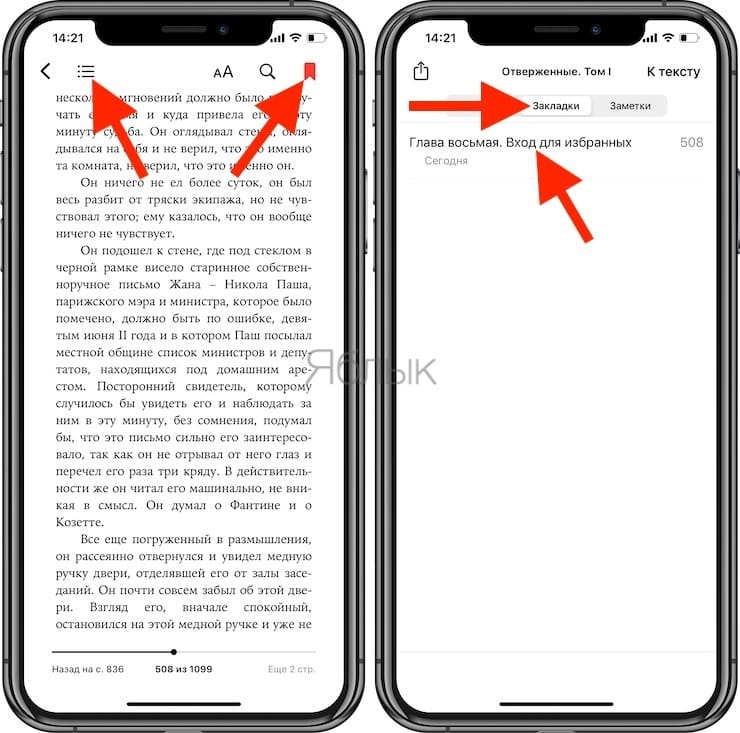
5. Диктовка
Если прямо сейчас вы хотите слушать, а не читать, а у вашего документа нет аудиоверсии – включите диктовку Apple, и компьютерный голос озвучит всю информацию. Конечно, художественную литературу такой «пытке» лучше не подвергать, а вот с учебными материалами, юридическими документами и т.п. информацией поступать так очень даже можно.
Для того, чтобы включить диктовку, выделите нужный фрагмент текста и выберите в появившемся меню соответствующую опцию.
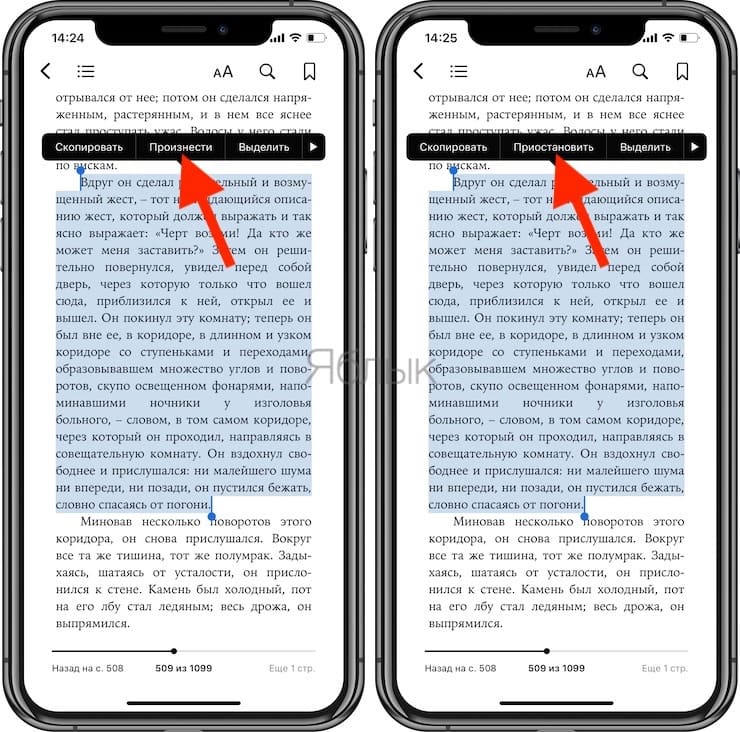
В случае, если опция Произнести отсутствует среди возможных вариантов, необходимо включить параметр Проговаривание по пути Настройки → Универсальный доступ → Устный контент.
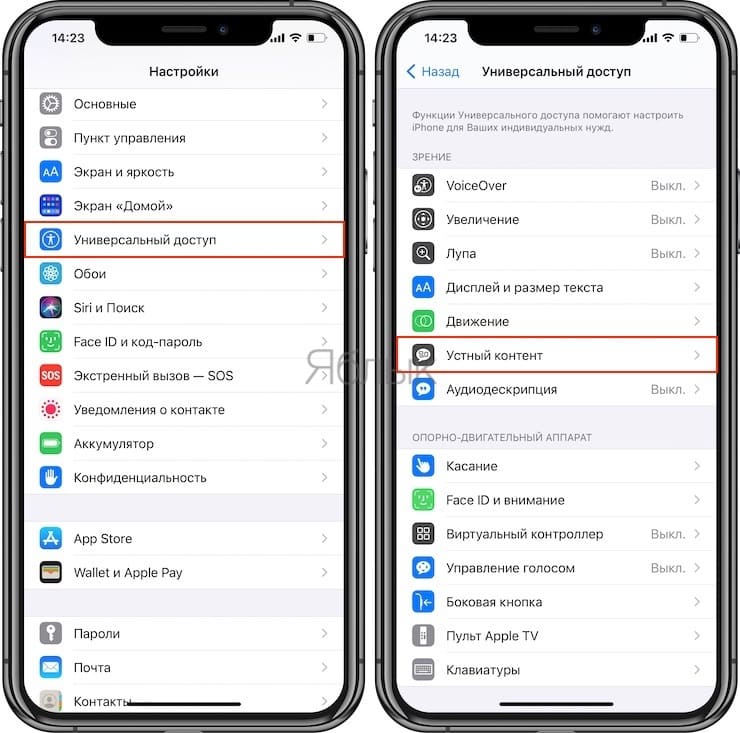
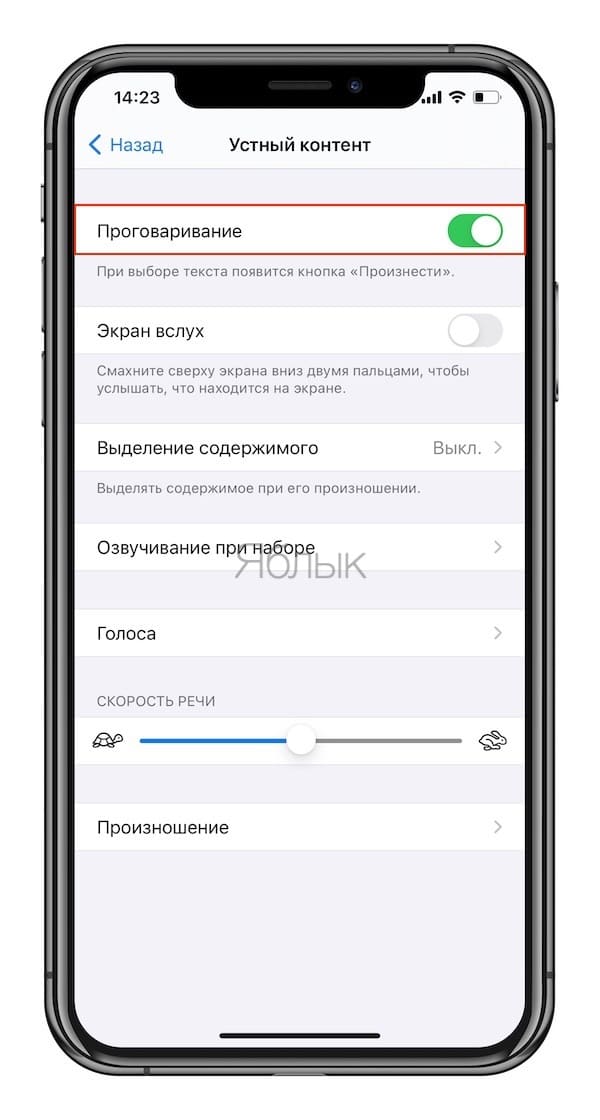
6. Настройте дисплей для чтения в программе Книги на iPhone и iPad
В Apple знают о том, что людям трудно читать с дисплеев в течение продолжительного времени. Поэтому купертиновцы постоянно добавляют в iOS новые инструменты для борьбы с усталостью глаз, от которой, по статистике, страдают 9 из 10 пользователей компьютеров. У Книг есть шесть настроек «на тему»:
- Яркость. Используйте слайдер для настройки приложения на комфортную для ваших глаз яркость.
- Размер шрифта. Здесь придется решать, что для вас лучше – чтобы на экране помещалось больше текста (но он будет меньше, и глаза станут напрягаться сильнее) или чаще «перелистывать» страницы, зато наслаждаться крупным и комфортным для глаз текстом.
- Шрифты. В приложении доступно девять шрифтов – Original, Athelas, Charter, Georgia, Iowan, Palatino, San Francisco, Seravek и Times New Roman.
- Цвет фона. Белый цвет напрягает глаза сильнее, поэтому в Книгах есть и другие фоновые заставки – в сепии, гранитовом и черном цветах.
- «Ночь» (авторежим). При его активации (он уже включен по умолчанию) вечером iPhone автоматически сменит «резкие» синие цвета на экране на более мягкие желтые оттенки.
- Вертикальная прокрутка. Зачем листать страницы, если их можно читать как веб-страницы – прокручивая вниз? :).
Доступ к этим настройкам осуществляется в меню навигации (иконка с буквами «аА»).
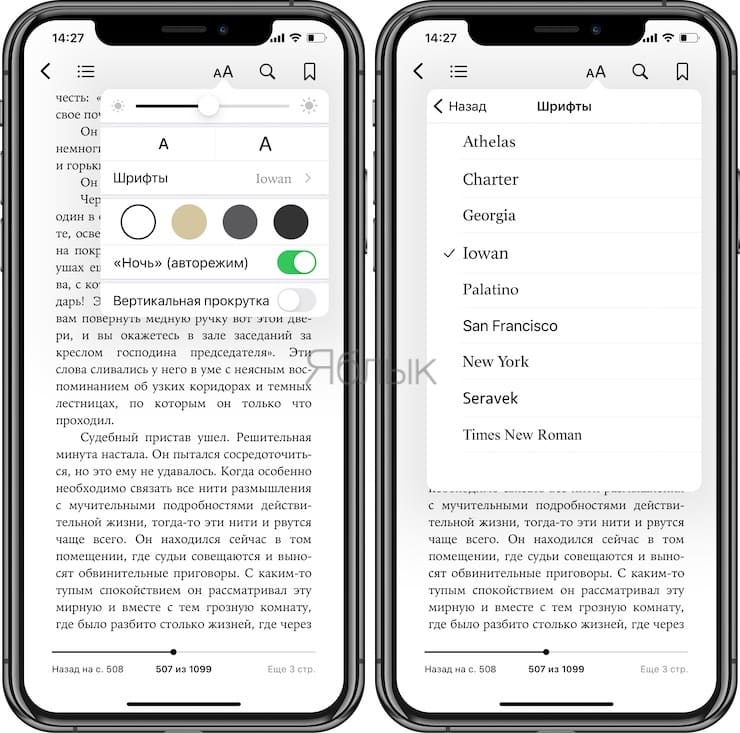
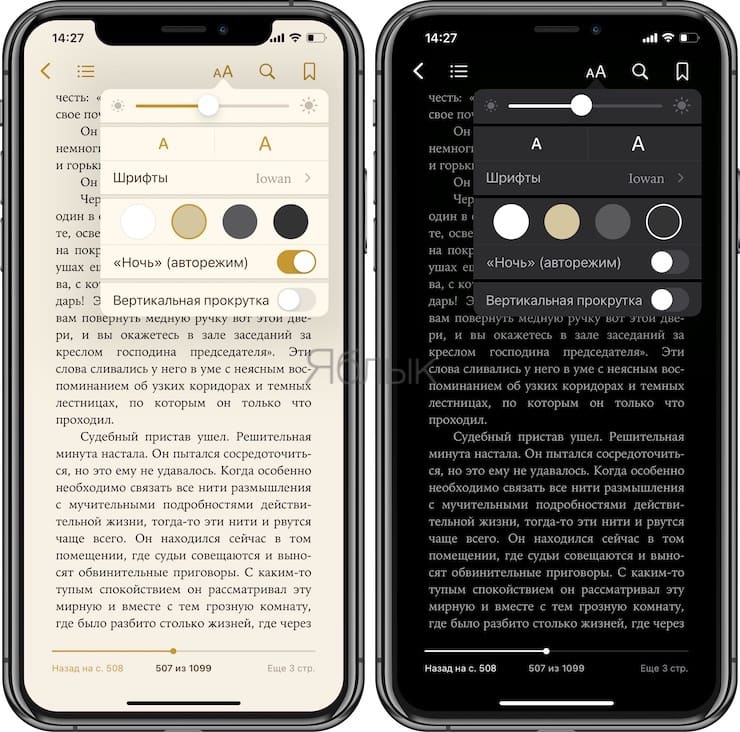
7. Аудиокниги с Siri
Книги тесно интегрированы с Siri, так что вы легко можете попросить персонального помощника включить аудиокнигу на любом устройстве.
8. Синхронизация контента
Что это означает? Что все книги, которые вы читаете или читали, будут доступны на всех ваших устройствах – с того места, где вы закончили читать, со всеми закладками, выделениями текста и другими изменениями. Синхронизация осуществляется через фирменный облачный сервис Apple – iCloud. Для того, чтобы включить его, на всех устройствах откройте Настройки, нажмите на значок своей учетной записи, выберите iCloud и активируйте переключатель рядом с надписями iCloud Drive и Книги.

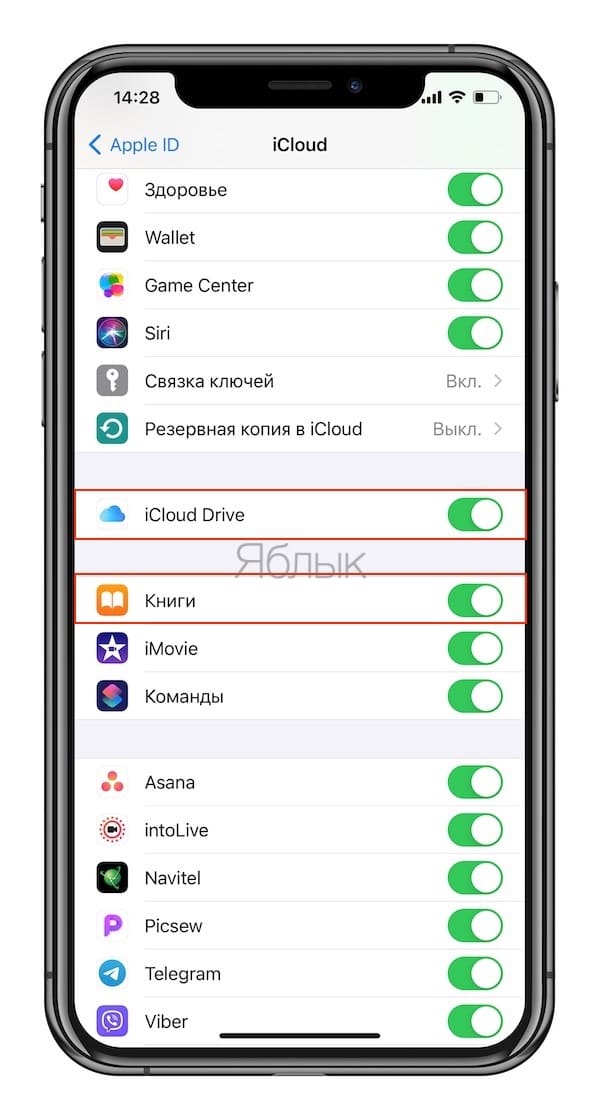
Примечание: если вы хотите синхронизировать только купленные в магазине Apple книги, а не свои ePub и PDF-файлы, не активируйте iCloud Drive.
9. PDF-менеджер в приложении Книги на iPhone и iPad
Новые Книги также работают и как PDF-читалка. PDF-файлы и электронные письма сохраняются прямо в приложение – для этого в Mail или Safari просто откройте PDF, а затем нажмите на иконку Поделиться и выберите вариант «Книги».
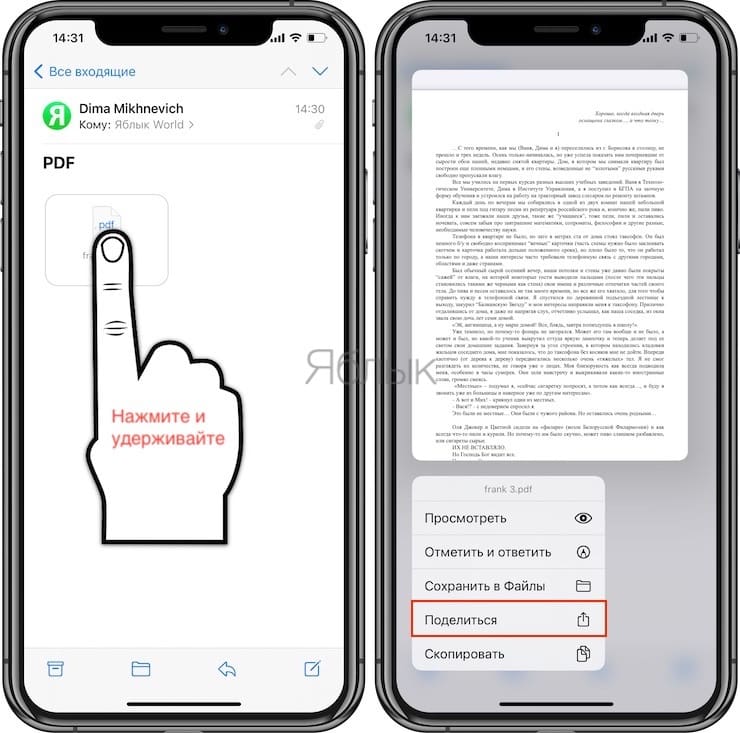
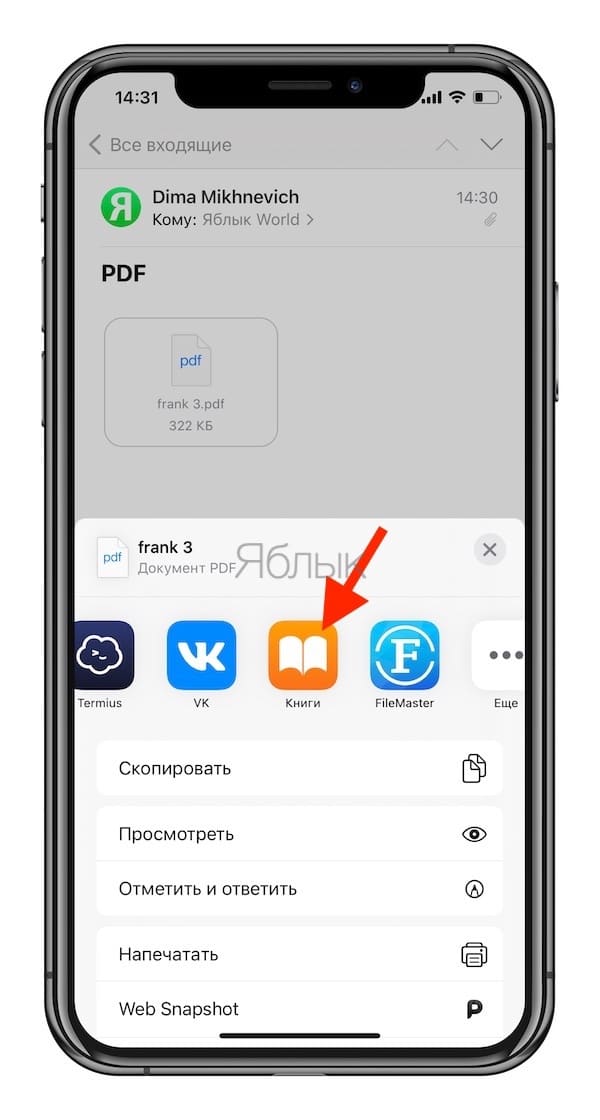
Также есть возможность добавлять к PDF-файлам рукописные заметки – для этого нажмите на иконку с ручкой в верхней части экрана. Таким способом очень легко подписывать документы в электронном виде и отправлять их назад без распечатки и сканирования.
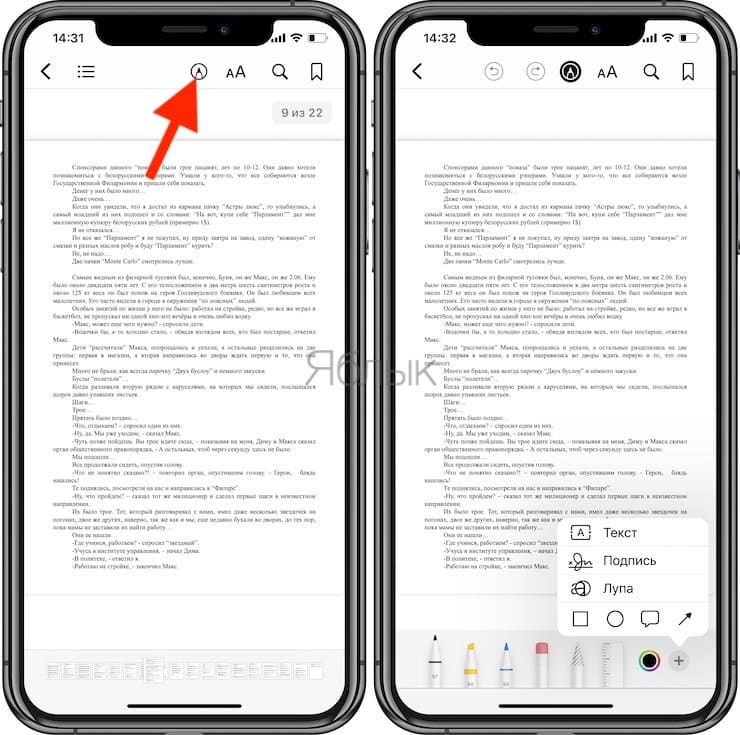
10. Новое меню в программе Книги начиная с iOS 12
В обновленных Книгах появились четыре новых вкладки: Читаю сейчас, Библиотека, Магазин книг и Поиск. Магазин контента русскоязычным читателям пока не очень интересен – там доступны только книги на английском языке. Очень жаль – ведь Книги созданы по образу и подобию Apple Music, и чем больше вы рассказываете программе о своих предпочтениях с помощью «лайков» и «дизлайков», тем более интересные книги она вам предлагает.
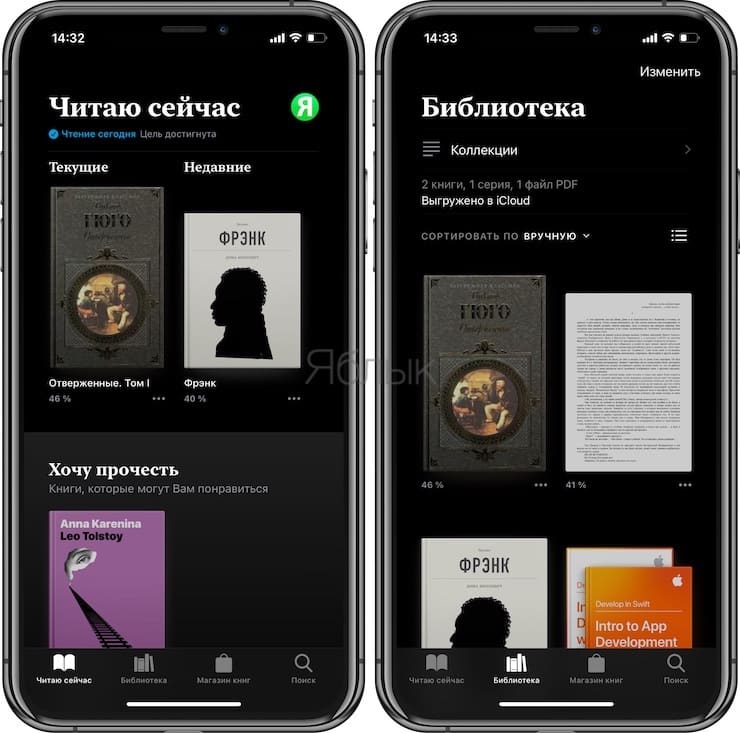
Еще одна интересная опция располагается в Библиотеке. Перейдите на эту вкладку и нажмите на иконку с надписью Коллекции в верхней части экрана. Здесь находятся все прочитанные на ваших iOS-устройствах книги — даже те, о которых вы давным-давно забыли! Заслуживает внимания и раздел Хочу прочесть – сюда можно складывать те книги, на которые у вас пока нет времени.
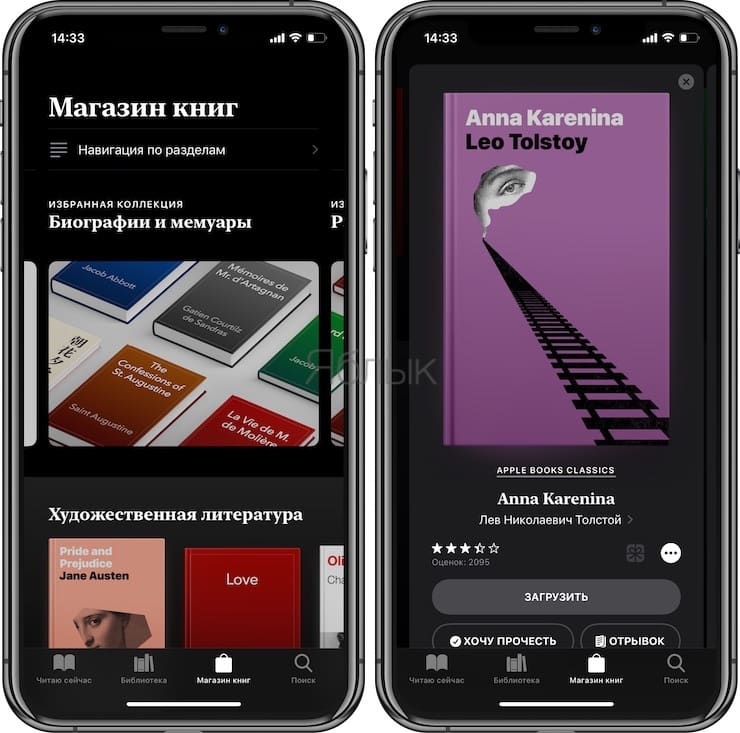
- Как на iPhone убрать бейджи (красные кружки) уведомлений на иконках приложений.
- Эквалайзер: добавляем басы (низкие частоты) при прослушивании музыки на iPhone и iPad.
- Как уменьшить расход мобильного интернет-трафика на iPhone. 13 советов.
Пожалуйста, оцените статью
Средняя оценка / 5. Количество оценок:
Оценок пока нет. Поставьте оценку первым.
Источник: yablyk.com
iBooks. Удобное чтение

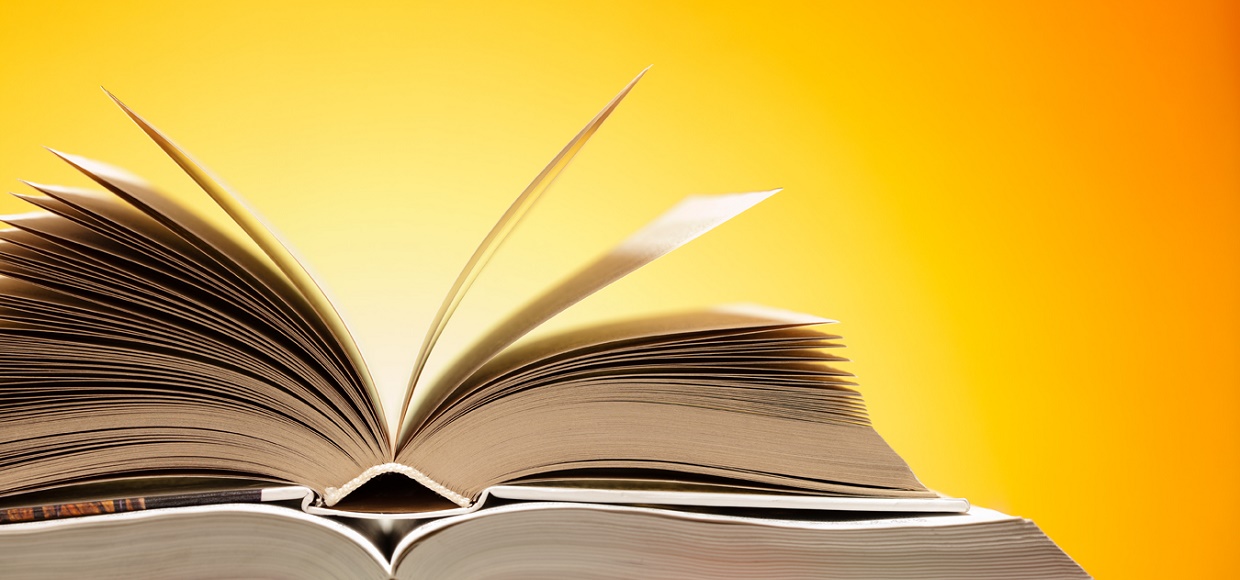
Сезон отпусков в самом разгаре. В дороге к месту отдыха скоротать время поможет книга. Лучше в электронном формате, чтобы не утяжелять багаж.
Привычные книги в классическом формате наравне с хорошим фильмом или собеседником отлично помогают отвлечься при длительном путешествии. Совсем иначе обстоит дело с книгами, когда преодолеть предстоит не одну сотню километров. Каждая книга в багаже – дополнительные 400–600 граммов, а то и больше, да и место в чемодане заметно уменьшается.
Некоторые отдыхающие берут с собой электронные книги, но большинство отдаёт предпочтение устройствам, которые всегда рядом. Это смартфоны и планшеты. Проще всего необходимые книги добавить в iBooks и читать когда захочется.
Форматы
iBooks поддерживает электронные книги в трёх форматах. Самым распространённым и популярным является PDF. При всём разнообразии цифровых форматов в PDF легко купить практически любую книгу. Так как этот формат поддерживается подавляющим большинством устройств, то в случае возникновения необходимости PDF можно конвертировать в нужный для отдельно взятого гаджета. Инструментов для реализации задуманного предостаточно.
На втором месте числится специализированный формат ePub, воспринимаемый техникой Apple и iBooks в частности. Богатый выбор книг в нужном формате для iBooks предлагает ЛитРес. Даже если в ePub искомой книги найти не удастся, то уж FB2 или вышеупомянутый PDF точно скачать после покупки книги получится. Ещё несколько минут предстоит уделить конвертации из одного формата в другой, но это не так сильно озадачивает, как пара лишних килограммов книг в чемодане. Впрочем, PDF–файлы iBooks тоже открывает без проблем.
Третий формат, пригодный для чтения в стандартной программе Apple – ibooks. Применение он нашёл исключительно в книгах, создаваемых через специальное приложение iBooks Author. Изначально уникальное приложение Apple задумывалось как инструмент для создания с нуля электронных учебных пособий для образовательных учреждений, но возможность создания обычных книг с интерактивными элементами в нём тоже предусмотрели.
iBooks
Первая версия стандартного приложения Apple для чтения электронных книг появилась 2 апреля 2010 года для iPad. Через 6 дней компания объявила о планах сделать программу универсальной и выпустить обновление, добавляющее поддержку iPhone и iPod Touch. Во время чтения можно выбирать из трёх цветовых схем:
- Стандартный режим (белый фон страниц с синими элементами интерфейса).
- Сепия (имитация состаренных страниц книг с жёлтым оттенком).
- Ночной режим (чёрный фон страниц с белыми элементами интерфейса).
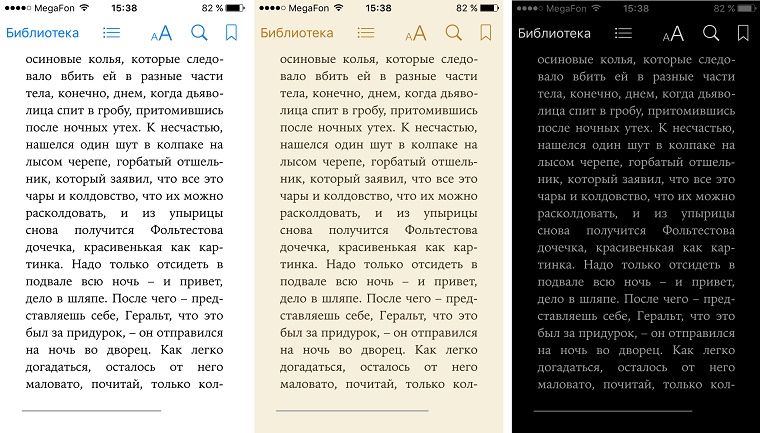
Для удобства читателям предлагается изменять шрифты и кегль букв, наиболее подходящий для комфортного чтения на любом устройстве. Установка программы происходит стандартным способом из App Store без необходимости оплаты. Начиная с iOS 9 Beta 1 приложение iBooks становится одним из обязательных приложений iOS, которые нельзя удалить из системы. Добавление книг осуществляется в процессе привычной для всех пользователей техники Apple синхронизации целевого устройства с iTunes.
Конвертация
To ePub
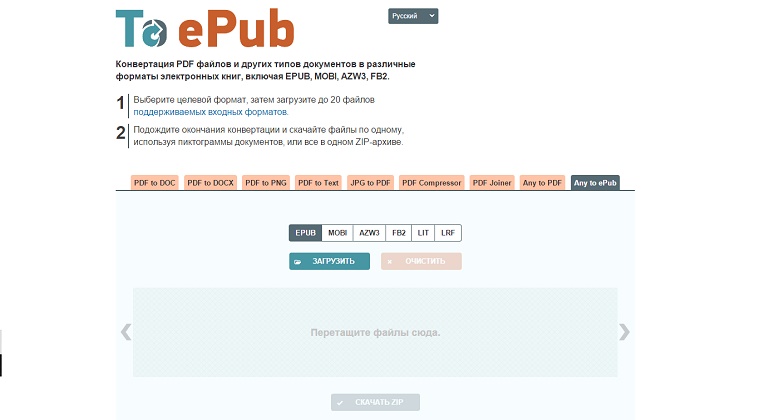
Часто бывает, что о второстепенных вещах вспоминаешь перед отъездом буквально на выходе из дома. Если про книги вы вдруг вспомните в последний момент, когда времени на скачивание и установку специального программного обеспечения не останется, то специализированный сайт To ePub поможет за несколько минут подготовить библиотеку для путешествия. Процесс конвертирования достаточно прост:
- Выбрать необходимое конечное расширение (в нашем случае нужна вкладка Any to ePub).
- Загрузить выбранный файл в обработчик.
- Сохранить полученный файл в формате ePub.
После этих нехитрых манипуляций останется добавить книгу в iTunes и синхронизировать своё устройство с компьютером, предварительно не забыв выделить нужные файлы.
Calibre
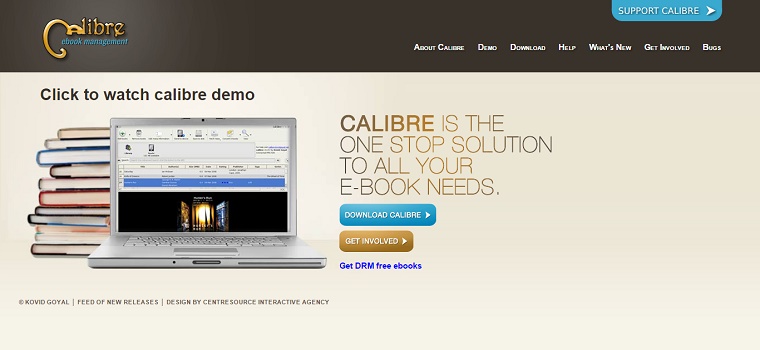
Данная программа будет полезна тем любителям чтения, кто всерьёз задался целью собрать настоящую электронную библиотеку. Calibre бесплатна для загрузки и обладает функциональностью, за которую не жалко внести 5–10 долларов на развитие проекта. Программа позволяет не только осуществить конвертацию, но и прописать все необходимые метаданные каждой книги – от автора до рейтинга, – оформить навигацию по книге и визуально придать её подобающий внешний вид в том случае, если после загрузки из магазина или конвертации какие-то детали будут отсутствовать. После всех необходимых действий прямо в окне программы выбранные книги останется добавить на устройство, с которого литература будет читаться. Поддерживаются OS X, Windows и Linux.
Теперь вы с лёгкостью сможете взять свои любимые книги с собой в дорогу и при этом облегчить багаж на пару килограммов.
(4 голосов, общий рейтинг: 4.75 из 5)
Хочешь больше? Подпишись на наш Telegram.

Сезон отпусков в самом разгаре. В дороге к месту отдыха скоротать время поможет книга. Лучше в электронном формате, чтобы не утяжелять багаж. Привычные книги в классическом формате наравне с хорошим фильмом или собеседником отлично помогают отвлечься при длительном путешествии. Совсем иначе обстоит дело с книгами, когда преодолеть предстоит не одну сотню километров. Каждая книга в.
Источник: www.iphones.ru
 iBooks
iBooks

iBooks — это отличный способ чтения и покупки книг. Загрузите эту бесплатную программу из Арр Store и покупайте разнообразные книги — от классики до бестселлеров, используя встроенный магазин iBookstore. Как только книга будет загружена, она появится на Вашей книжной полке.
Добавьте книги в формате ePub и файлы PDF на книжную полку с помощью iTunes. Просто нажмите книгу или документ PDF, чтобы начать чтение. iBooks запоминает последнюю открытую страницу, поэтому Вы сможете легко продолжить чтение с того места, где остановились. Широкий выбор настроек экрана облегчает чтение книг
Примечание: Программа «iBooks» и магазин iBookstore доступны не на всех языках и не во всех регионах.

Для загрузки программы iBooks и использования iBookstore требуются подключение к сети Интернет и учетная запись Apple. Если у Вас нет учетной записи Apple или Вы хотите совершить покупку, используя другую учетную запись Apple, выберите пункт меню «Настройки» > «Магазин». См. «Магазин» 46.
Синхронизация книг и файлов PDF
Для синхронизации книг и файлов PDF между iPhone и компьютером используйте iTunes. Когда iPhone подключен к компьютеру, на панели «Книги» можно выбрать объекты для синхронизации.
Вы можете синхронизировать книги, загруженные бесплатно или приобретенные в iBookstore. Можно также добавлять в медиатеку iTunes книги в формате ePub и файлы PDF, не защищенные по технологии DRM. Книги в форматах ePub и PDF предлагаются на ряде веб-сайтов.
Синхронизация книги ePub или файла PDF на 1РИопеЗагрузите книгу или файл PDF с помощью компьютера. В iTunes выберите пункт меню «Файл» > «Добавить в медиатеку» и затем выберите файл. Подключите iPhone к компьютеру, выберите книгу или файл PDF на панели «Книги» в iTunes, затем выполните синхронизацию iPhone.
Если файл PDF не отображается на панели «Книги», необходимо изменить его тип в iTunes. Найдите этот файл PDF в своей медиатеке iTunes, выберите его, затем нажмите «Файл» > «Свойства». В разделе «Параметры» окна информации о файле выберите «Книга» из всплывающего меню «Тип медиафайла» и нажмите «ОК».
в программе iBooks выберите «Магазин», чтобы открыть iBookstore. Здесь Вы сможете просмотреть книги из различных подборок и хиты продаж, выполнить поиск книг по автору или теме. Выбрав книгу, можно купить и загрузить ее.
Примечание: Некоторые функции iBookstore доступны не во всех регионах.
Получение дополнительной информации. В iBookstore можно прочитать аннотацию книги и отзывы о ней, написать отзыв и загрузить фрагмент книги до ее покупки.
Покупка книги. Найдите желаемую книгу, коснитесь ее цены и затем коснитесь «Buy now». Войдите в свою учетную запись Apple, затем нажмите «ОК». Некоторые книги можно загрузить бесплатно.
Оплата покупки списывается с Вашей учетной записи Apple. Для совершения дальнейших покупок в течение последующих пятнадцати минут повторный ввод пароля не требуется.
Если Вы уже приобрели книгу и хотите загрузить ее повторно, нажмите «Purchases» в iBookstore и найдите нужную книгу в списке. Затем нажмите «Redownload».
Купленные книги будут синхронизированы в Вашу медиатеку iTunes при следующей синхронизации iPhone с компьютером. Благодаря этому создается резервная копия книги, на случай, если Вы удалите ее с iPhone.
Читать книги на iPad очень удобно. Перейдите на книжную полку и нажмите книгу, которую Вы хотите почитать. Если Вам не удается найти нужную книгу, коснитесь имени другой коллекции в верхней части экрана, чтобы перейти к другим коллекциям.


Переворачивание страницы. Нажмите возле левого или правого поля страницы или пролистайте влево или вправо. Изменить направление переворачивания страниц при касании левого поля страницы можно в меню «Настройки» > «iBooks». Переход на определенную страницу. Коснитесь в области центра текущей страницы, чтобы показать элементы управления страницей.
Перетащите бегунок навигации в нижней части экрана на желаемую страницу и отпустите палец. Переход к содержанию. Коснитесь экрана возле центра текущей страницы, чтобы показать элементы управления, и нажмитеНажмите объект для перехода к нему или нажмите «Дальше» для возврата на текущую страницу. Добавление или удаление закладки.
Для установки закладки нажмите кнопку в виде ленточки. Можно добавить несколько закладок. Для удаления закладки нажмите ее. Вам не понадобится вставлять закладку при закрытии книги, так как iBooks запоминает место, где Вы прервали чтение, и возвращается к нему при следующем открытии книги.
Выделение текста, отмена и редактирование выделения. Нажмите любое слово и удерживайте, пока оно не будет выбрано. Откорректируйте размер выделенной области с помощью точек захвата и нажмите «Выделить». Чтобы удалить выделение, нажмите выделенный текст, затем нажмите «Убрать выделение». Чтобы изменить цвет выделенного текста, нажмите его, затем нажмите «Цвета» и выберите нужный цвет в меню.
Добавление, удаление и редактирование заметок. Нажмите любое слово и удерживайте, пока оно не будет выбрано. Откорректируйте размер выделенной области с помощью точек захвата, затем нажмите «Заметка». Введите текст заметки, затем нажмите «Готово». Для просмотра заметки нажмите ее индикатор, который будет отображаться на полях возле отмеченного Вами текста.
Чтобы удалить заметку, нажмите выделенный текст, затем нажмите «Удалить заметку». Чтобы изменить цвет заметки, нажмите выделенный текст, затем нажмите «Цвета» и выберите нужный цвет в меню.

Просмотр всех закладок, выделенного текста и заметок. Для просмотра всех добавленных Вами закладок, выделенного текста и заметок нажмите кнопку затем нажмите «Закладки». Для просмотра заметки нажмите ее индикатор. Увеличение изображения. Дважды коснитесь изображения.
Если Вы любите читать книги лежа, используйте блокировку экрана в вертикальной ориентации, во избежание поворота экрана iPhone при наклоне iPhone. См. «Просмотр в вертикальной и горизонтальной ориентации» 6.
Чтение файлов PDF
в программе iBooks можно читать документы в формате PDF. Перейдите на книжную полку и нажмите «Коллекции», выберите коллекцию, затем нажмите файл PDF, который Вы хотите прочесть.
Переворачивание страницы. Быстро переместите палец по экрану влево или вправо.
Увеличение страницы. Жестом разведения пальцев увеличьте масштаб страницы, затем прокрутите страницу для просмотра нужной части. Переход на определенную страницу. Коснитесь в области центра текущей страницы, чтобы показать элементы управления страницей. Затем в области навигатора страниц в нижней части страницы выполняйте перетаскивание, пока не отобразится номер нужной страницы, или нажмите миниатюру страницы для перехода к этой странице.
Добавление или удаление закладки. Для установки закладки нажмите кнопку в виде ленточки. Можно добавить несколько закладок. Для удаления закладки нажмите ее.
Вам не понадобится вставлять закладку при закрытии документа PDF, так как iBooks запоминает место, где Вы прервали чтение, и возвращается к нему при следующем открытии.

Переход к содержанию. Коснитесь экранавозле центра текущей страницы, чтобы показать элементы управления, и нажмитеНажмите объект для перехода к нему или нажмите «Дальше» для возврата на текущую страницу. Если автор не включил в книгу содержания, можете просто коснуться нужной страницы, чтобы перейти к ней.
Изменение внешнего вида книги
Чтобы изменить внешний вид книги, нажмите вблизи центра страницы для отображения элементов управления.
Изменение гарнитуры или размера шрифта. Нажмите затем в появившемся списке выберите
затем в появившемся списке выберите или,
или, чтобы уменьшить или увеличить размер шрифта. Для изменения гарнитуры шрифта нажмите «Шрифты» и выберите нужную гарнитуру из списка. Изменение гарнитуры и размера шрифта также изменяет форматирование текста.
чтобы уменьшить или увеличить размер шрифта. Для изменения гарнитуры шрифта нажмите «Шрифты» и выберите нужную гарнитуру из списка. Изменение гарнитуры и размера шрифта также изменяет форматирование текста.
Изменение яркости. Нажмите и отрегулируйте яркость. Изменение цвета страницы и шрифта. Нажмите
и отрегулируйте яркость. Изменение цвета страницы и шрифта. Нажмите и включите параметр «Сепия», чтобы изменить цвет страницы или шрифта. Этот параметр применяется ко всем книгам.
и включите параметр «Сепия», чтобы изменить цвет страницы или шрифта. Этот параметр применяется ко всем книгам.
Можно также изменить выравнивание текста абзацев в iBooks, выбрав пункт меню «Settings» > «iBooks».
Поиск книг и файлов PDF
с помощью поиска книг по названию или автору Вы сможете быстро найти книгу на книжной полке. Также можно выполнять поиск по содержимому книги, чтобы найти все появления заинтересовавшего Вас слова или фразы. Кроме того, можно выполнять поиск в Википедии и Google, чтобы найти все связанные ресурсы.
Поиск книги. Перейдите на книжную полку. При необходимости выберите другую коллекцию. Нажмите строку состояния для прокрутки к верхнему краю экрана, затем нажмите значок увеличительного стекла. Введите слово из заголовка книги или имя автора, затем нажмите «Поиск».
Книги, соответствующие результатам поиска, будут показаны на книжной полке.
Поиск в книге. Откройте книгу и коснитесь в области центра текущей страницы, чтобы показать ее элементы управления. Коснитесь увеличительного стекла, затем введите поисковый запрос и нажмите «Поиск». Нажмите результат в списке для перехода к данной странице в книге.
Для поиска в Google или Википедии коснитесь «Поиск в Google» или «Поиск
в Википедии». Результаты будут отображены в браузере Safari.
Для быстрого поиска слова в книге нажмите это слово и, удерживая его, нажмите
Поиск определения слова в словаре
Воспользовавшись словарем, можно найти определение слова.
Поиск значения слова в словаре. Выберите слово в книге и нажмите «Словарь» в появившемся меню. Словари могут быть доступны не на всех языках.
Озвучивание текста книги
Если у Вас проблемы со зрением, с помощью функции VoiceOver можно прочесть книгу вслух. См. «VoiceOver» 66.
Некоторые книги могут быть несовместимы с VoiceOver.
Печать файлов PDF и их передача по электронной почте
с помощью iBooks можно отправить копию файла PDF по электронной почте, а также полностью или частично распечатать его на поддерживаемом принтере.

Печать файла PDF. Откройте документ PDF, нажмитеи выберите «Печать». Выберите принтер, диапазон страниц и количество копий, затем нажмите «Напечатать». Подробнее см. раздел «Печать» .
Можно распечатывать и отправлять по электронной почте только файлы PDF. Для книг в формате ePub эти действия недоступны.
Организация книжной полки
Книжная полка обеспечивает удобный поиск книг и файлов PDF. Объекты можно также организовать в коллекции.

Сортировка книжной полки. Перейдите на книжную полку и коснитесь строки состояния для прокрутки к верхней части экрана, затем нажмитедля выбора метода сортировки из списка ниже.
Изменение расположения объектов на книжной полке. Нажмите книгу или файл PDF и перетащите их на новое место на книжной полке.
Удаление книги с книжной полки. Перейдите на книжную полку и нажмите «Изменить». Нажмите каждую книгу или файл PDF, которые нужно удалить, чтобы напротив них появились флажки, затем нажмите «Удалить». Завершив удаление, нажмите «Готово». Если Вы удалили купленную книгу, Вы можете повторно загрузить ее, используя вкладку «Purchases» в iBookstore.
Если Вы синхронизировали устройство с компьютером, книга также сохраняется в медиатеке iTunes.

Создание, переименование и удаление коллекции. Коснитесь имени текущей коллекции, например «Книги» или «PDF», чтобы увидеть список коллекций. Нажмите «Новая», чтобы добавить новую коллекцию. Для удаления коллекции нажмите «Правка», нажмитеи нажмите «Удалить». Изменить или удалить встроенные коллекции «Книги» и «PDF» невозможно.
Чтобы изменить имя коллекции, нажмите его. По завершении нажмите «Готово».
Перемещение книги или файла PDF в коллекцию. Перейдите на книжную полку и нажмите «Изменить». Нажмите каждую книгу или файл PDF, которые нужно переместить, чтобы напротив них появились флажки, затем нажмите «Переместить» и выберите коллекцию. Элемент может находиться только в одной коллекции.
При первом добавлении книги или документа PDF на книжную полку они размещаются в коллекциях «Книги» или «PDF»; соответственно. Затем можно переместить эти объекты в другую коллекцию. Например, можно создать коллекции книг для работы и учебы, коллекции справочной и развлекательной литературы.
Просмотр коллекции. Коснитесь названия текущей коллекции в верхней части экрана и выберите нужную из появившегося списка.
Синхронизация закладок и заметок
iBooks сохраняет закладки, заметки и информацию о текущей странице в учетной записи Apple, поддерживая эту информацию в актуальном состоянии, чтобы Вы могли мгновенно продолжить чтение на любом устройстве. В документах PDF синхронизируются закладки и информация о текущей странице.
Включение и отключение синхронизации закладок. Зайдите в «Настройки» > «iBooks» и включите или отключите параметр «Синхронизировать закладки».
Для синхронизации настроек требуется подключение к сети Интернет iBooks синхронизирует информацию для всех Ваших книг, когда Вы открываете программу или выходите из нее. Отдельные книги также синхронизируются при их открытии или закрытии.
Источник: allotehno.ru